Eclipse용 Google 플러그인(GPE)은 더 이상 사용할 수 없습니다. 이 문서에서는 GPE를 사용하는 프로젝트를 Cloud Tools for Eclipse로 이전하는 방법을 설명합니다.
App Engine Standard
Cloud Tools for Eclipse는 App Engine 환경의 개발을 지원합니다. 기존 GPE 프로젝트를 Cloud Tools for Eclipse로 이전하려면 다음 안내를 따르세요.
Eclipse IDE for Java EE Developers 버전 4.8~4.21을 실행 중인지 확인합니다.
Cloud Tools for Eclipse를 설치합니다. 이 프로세스는 GPE를 제거합니다.
Eclipse에서 프로젝트 탐색기를 엽니다.
변환하려는 프로젝트를 오른쪽 버튼으로 클릭하고 구성 > App Engine 프로젝트로 변환을 선택합니다.
Apps Script
Google 드라이브 스크립트 편집기를 사용하여 웹 브라우저에서 바로 Apps Script 프로젝트를 수정할 수 있습니다.
모든 Apps Script 프로젝트는 추가 내보내기나 변환 없이도 Google 드라이브에서 바로 사용할 수 있습니다.
GWT
GWT Eclipse 플러그인을 설치합니다.
GWT 프로젝트에 빌드 오류가 나타날 수 있습니다. 이를 해결하려면 다음 안내를 따르세요.
프로젝트 탐색기에서 프로젝트를 선택합니다.
컨텍스트 메뉴를 엽니다.
Configure(구성) > Enable GWT SDM builder(GWT SDM 빌더 사용)를 선택합니다.
App Engine + GWT
App Engine 코드는 서버에서 실행되고, GWT 코드는 클라이언트에서 실행되지만 서버에서 컴파일되고 제공됩니다. App Engine Eclipse 프로젝트와 GWT Eclipse 프로젝트를 별도의 프로젝트로 나누는 것이 이상적입니다.
이 작업을 완료하면 위의 설명대로 App Engine 표준 이전 단계와 GWT 프로젝트 이전 단계를 따를 수 있습니다.
Android
Android Studio는 Android 개발용 공식 IDE입니다.
Eclipse에서 이전하는 절차에 따라 Gradle 기반 빌드 파일을 사용하여 기존 Eclipse Android 프로젝트를 Android 스튜디오 프로젝트로 변환할 수 있습니다.
엔드포인트
GPE는 Endpoints v1을 지원했습니다. Endpoints v2로 업그레이드하는 것이 좋습니다. 이 업그레이드는 IDE와 관련이 없습니다.
현재 Endpoints v2에 대한 통합 지원을 제공하는 IDE(Eclipse 포함)는 없습니다. 다른 자바 프로젝트와 마찬가지로 Eclipse에서 Endpoints v2 프로젝트를 사용할 수 있습니다. 그러나 Endpoints 관련 코드 검사, 코드 생성기, 새로운 프로젝트 마법사, 편집기 또는 배포 도구는 없습니다.
Endpoints v1을 계속 사용하려면 다른 자바 프로젝트와 마찬가지로 백엔드 프로젝트를 Eclipse로 가져오면 됩니다. GPE 없이 Endpoints v1을 사용하는 가장 간단한 방법은 com.google.appengine:appengine-maven-plugin 및 Eclipse m2e 통합을 활용하는 것입니다.
프로젝트가 아직 maven으로 빌드되지 않은 경우 pom.xml 파일을 추가해야 합니다.
필요한 경우 m2e 플러그인을 설치합니다.
프로젝트 탐색기에서 프로젝트를 선택합니다.
컨텍스트 메뉴에서 Configure(구성) > Convert to Maven Project(Maven 프로젝트로 변환)를 선택합니다. 이 변환은 프로젝트에
pom.xml파일을 추가하고 Maven 빌더를 사용하도록 프로젝트를 설정합니다.pom.xml에 다음
dependencies를 추가합니다.<dependencies> <dependency> <groupId>com.google.appengine</groupId> <artifactId>appengine-endpoints</artifactId> <version>1.9.73</version> </dependency> <dependency> <groupId>org.eclipse.persistence</groupId> <artifactId>javax.persistence</artifactId> <version>2.1.0</version> </dependency> <dependency> <groupId>javax.inject</groupId> <artifactId>javax.inject</artifactId> <version>1</version> </dependency> <dependency> <groupId>javax.servlet</groupId> <artifactId>javax.servlet-api</artifactId> <version>3.1.0</version> </dependency> <dependency> <groupId>com.google.code.findbugs</groupId> <artifactId>jsr305</artifactId> <version>3.0.2</version> </dependency> <dependency> <groupId>com.google.appengine.orm</groupId> <artifactId>datanucleus-appengine</artifactId> <version>2.1.2</version> </dependency> </dependencies>애플리케이션이 다른 라이브러리에 의존하는 경우에도 이러한 종속 항목을 추가합니다.
이 플러그인을
plugins섹션에 추가합니다.<plugin> <groupId>com.google.cloud.tools</groupId> <artifactId>endpoints-framework-maven-plugin</artifactId> <version>1.0.0</version> </plugin>pom.xml이 설정되면endpoints-framework:discoveryDocs목표를 사용하여 탐색 문서를 생성하십시오.$ mvn endpoints-framework:discoveryDocsendpoints-framework:clientLibs목표를 사용하여 클라이언트 라이브러리를 생성합니다.$ mvn endpoints-framework:clientLibs
이러한 목표를 Eclipse Maven Build(Maven 빌드) 실행 구성에 매핑하면 Run(실행) 메뉴에서 쉽게 액세스할 수 있습니다.
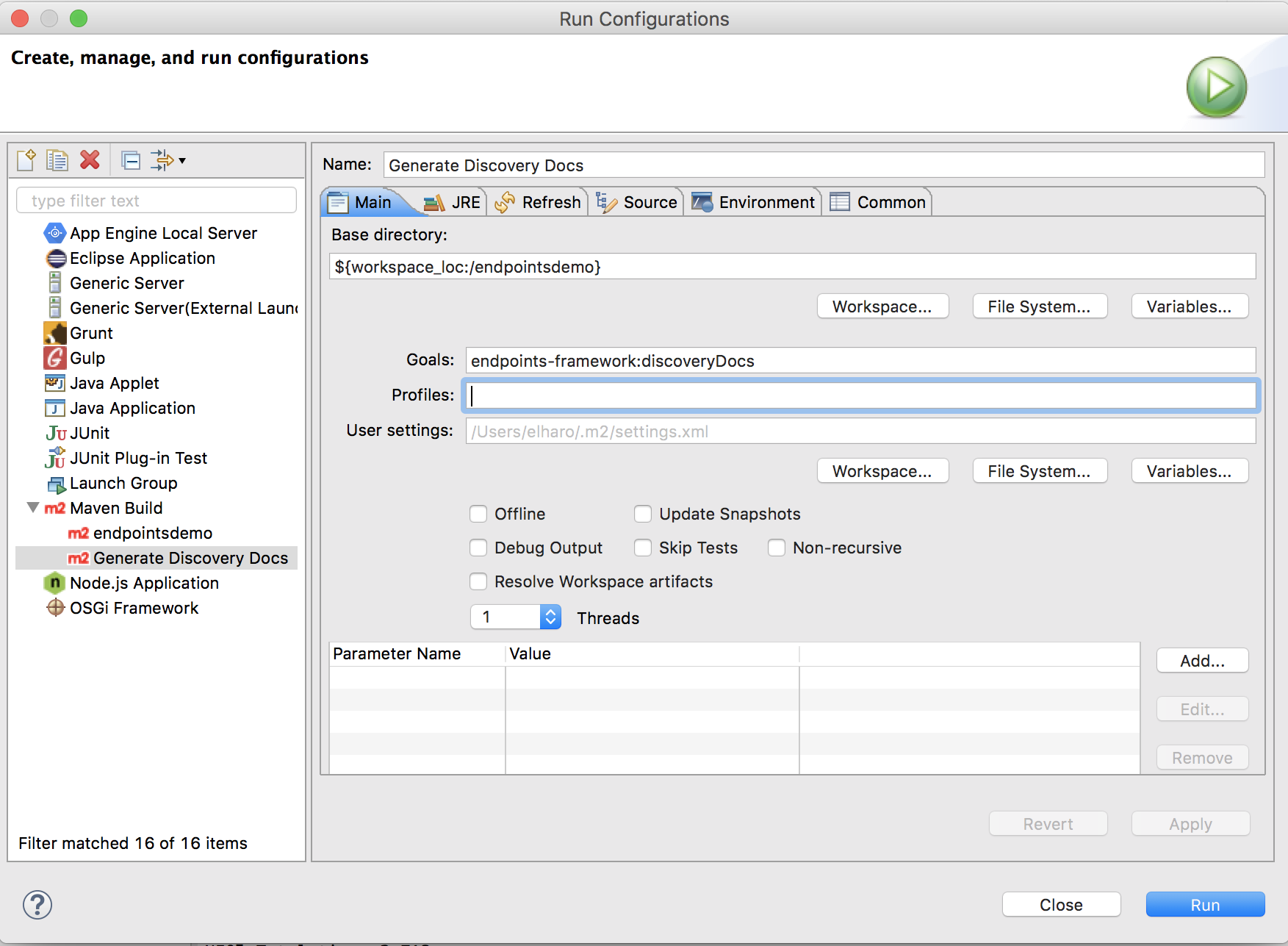
DataNucleus(JPA 및 JDO)
Cloud Tools for Eclipse는 항목 클래스를 자동 보정하지 않습니다.
이 기능을 사용하려면 Maven을 사용하면 됩니다.
Objectify
Cloud Tools for Eclipse의 개발 워크플로는 변경 작업 없이도 Objectify 5.x를 지원합니다.
원하는 경우 Objectify 6.0으로 이전할 수 있습니다. 이러한 이전을 위해서는 프로젝트 코드를 업데이트해야 합니다. Objectify 6.0을 사용한 로컬 개발에는 Eclipse 외부에서 시작해야하는 Datastore 에뮬레이터(gcloud beta emulators datastore)도 필요하며 실행을 위한 추가 구성이 필요합니다.
자세한 내용은 Objectify 문서를 참조하세요.
다음 단계
이제 프로젝트를 Cloud Tools for Eclipse로 성공적으로 이전했으므로 사용 가능한 도구와 리소스에 대해 자세히 알아봅니다.
GitHub에서 플러그인 코드를 살펴보거나 문제를 보고하거나 Stack Overflow에서 질문합니다.
